Windows10系统之家 - 安全纯净无插件系统之家win10专业版下载安装
时间:2016-09-30 09:40:53 来源:Windows10之家 作者:hua2015
windows10系统使用过程中,有用户打开EXCEL2010的CSV文件时,会遇到乱码的情况,Win10系统出现乱码怎么回事呢?从网页上导出数据文件存储为CSV格式的文件,使用记事本打开文字显示没有问题,使用EXCEL打开出现乱码的情况。其实就是编码的问题。下面笔者介绍打开excel2010文件乱码的解决措施。
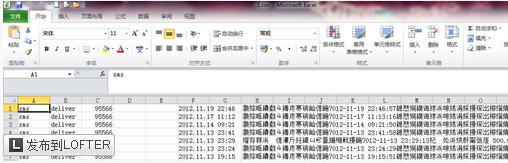
一、Win10系统出现乱码的原因分析:
在简体中文环境下,EXCEL打开的CSV文件默认是ANSI编码,如果CSV文件的编码方式为utf-8、Unicode等编码可能就会出现文件乱码的情况。
二、Win10系统出现乱码的解决方法:
1、打开office语言环境进行设置

2、点击“开始菜单-Microsoft office- Microsoft office工具- Microsoft office 2003语言设置,将Microsoft office应用程序默认方式的语言设为“中文(简体)”
3、右键CSV文件,选择使用记事本打开,文件-另存为,编码方式选择ANSI:

4、保存完成后,用EXCEL打开这个文件就不会出现乱码的情况。
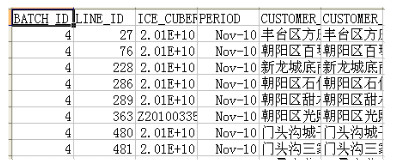
以上就是Win10系统出现乱码 打开excel2010文件乱码的解决措施介绍了。使用excel2010的用户如果碰到了同样情况的话,可以按照上面的步骤进行解决。
热门教程
热门系统下载
热门资讯





























